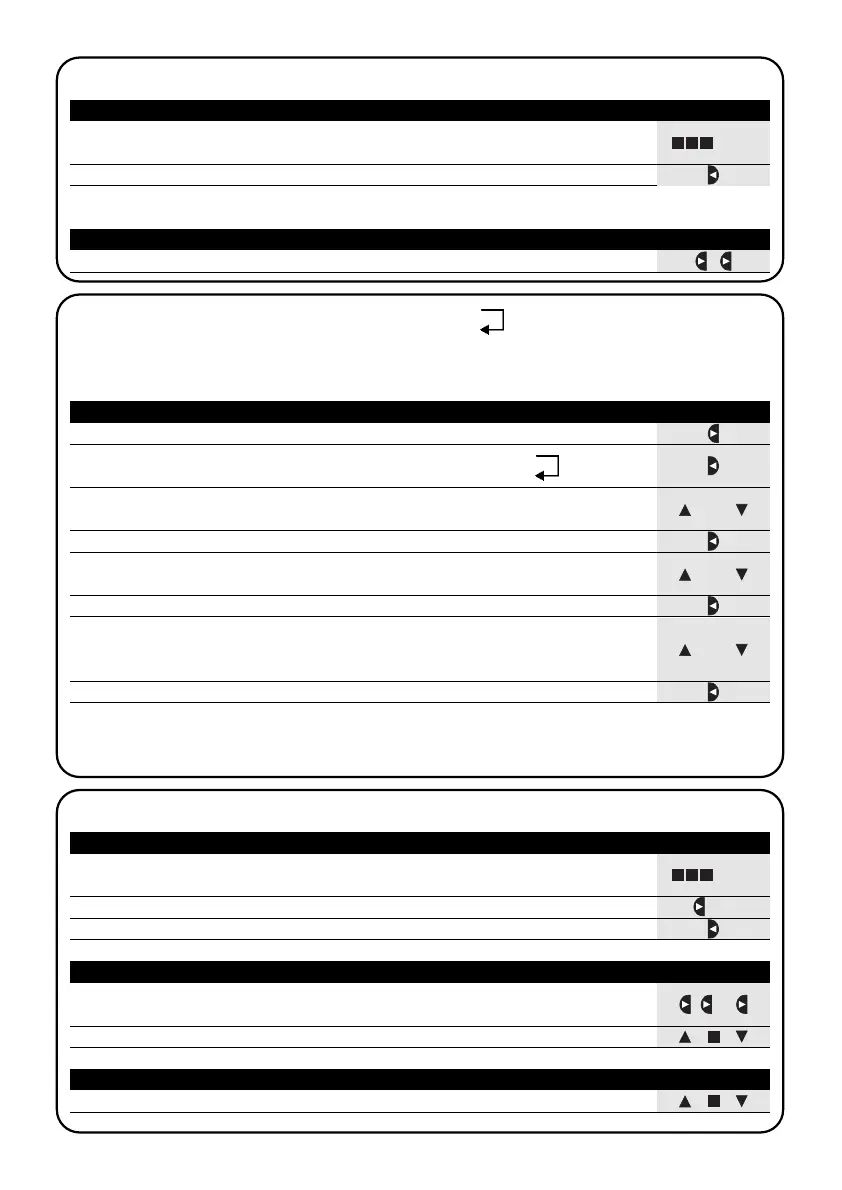Man
o
30
4.2) Funzionamento in modo “automatico” Auto
Tabella 11 Per scegliere il modo “automatico” Esempio
1. Premere ripetutamente e più volte il tasto ■ fino a far lampeggiare l’indicazione
Auto
2. Premere il tasto per confermare il modo “automatico”
▼
Nota: se non c’è almeno un evento programmato non è possibile confermare il modo “automatico”.
... Auto
Tabella 12 Per uscire dal modo “automatico” e tornare al menu di scelta Esempio
1. Premere 2 volte il tasto
▼
4.4) Funzionamento in modo “manuale” Man
Tabella 14 Per scegliere il modo “manuale” Esempio
1. Premere ripetutamente e più volte il tasto ■ fino a far lampeggiare l’indicazione
Auto
2. Premere il tasto per far lampeggiare l’indicazione Man
▼
3. Premere il tasto per confermare il modo “manuale”
▼
... Auto
4.3) Funzionamento in modo “Nicetime”
“Nicetime” è un modo particolare con il quale si sospende, per un certo periodo di tempo, il modo “automatico” per
passare in modo “manuale”. E’ possibile scegliere il modo Nicetime solo se ci si trova nel modo “automatico”.
Tabella 13 Per passare dal modo “automatico” al modo “Nicetime” Esempio
1. Premere il tasto
▼
3. Premere i tasti o per regolare l’ora in cui si desidera ritornare al modo
“automatico”
▼
▼
o
5. Premere i tasti o per regolare i minuti in cui si desidera ritornare al modo
“automatico”
▼
▼
o
7. Premere i tasti o per scegliere il giorno della settimana in cui si desidera
ritornare al modo “automatico”
(Su=Domenica; Mo=Lunedì; Tu=Martedì; We=Mercoledì; Th=Giovedì; Fr=Venerdì; Sa=Sabato)
▼
▼
Da questo momento PLANOTIME funzionerà come se fosse in modo “manuale” e potete dare i comandi premendo
uno qualsiasi dei tasti ■ . PLANOTIME tornerà in modo “automatico” il giorno e all’ora prestabilita.
Per uscire dal modo “Nicetime” prima del tempo e tornare al menu di scelta vedere tabella 20.
▼
▼
2. Premere il tasto per confermare il modo “Nicetime”
▼
6. Premere il tasto per confermare i minuti
▼
8. Premere il tasto per confermare i minuti
▼
4. Premere il tasto per confermare l’ora
▼
Tabella 15 Per scegliere un gruppo ed inviare un comando Esempio
1. Partendo dal 1° gruppo, eventualmente premere più volte il tasto per
scegliere un altro gruppo
▼
2. Ora è possibile usare i tasti ■ per inviare i comandi al gruppo scelto
▼
▼
...
Tabella 16 Per inviare un comando allo stesso gruppo Esempio
1. Premere uno dei tasti ■
▼
▼
Auto
Man
Auto
Man
